Para cambiar las propiedades de apariencia de un material en un proyecto, modifique las opciones en la ficha Apariencia del panel Editor de materiales del Explorador de materiales. Esta información controla la forma en que el material se muestra en la vista previa y en las renderizaciones.
Nota: Los materiales no se muestran en las vistas de estructura alámbrica.
- Haga clic en la ficha Gestionar
 grupo Configuración
grupo Configuración
 Materiales.
Materiales.
- En el Explorador de materiales, seleccione el material que desea modificar en la lista de materiales del proyecto.
- En el panel Editor de materiales, haga clic en la ficha Apariencia y realice las siguientes acciones:
Si desea... Debe... Reemplazar un objeto de aspecto original por uno nuevo Haga clic en  (Reemplazar). En el Explorador de activos, seleccione un objeto que no aparezca marcado con el icono
(Reemplazar). En el Explorador de activos, seleccione un objeto que no aparezca marcado con el icono  y haga clic en
y haga clic en  . Cierre el Explorador de activos y, en la ficha Aspecto, haga clic en Aplicar.
. Cierre el Explorador de activos y, en la ficha Aspecto, haga clic en Aplicar.
Consulte también Acerca de los objetos de aspecto y Sustituir un objeto de un material.
Descargue el archivo de muestra de materiales.
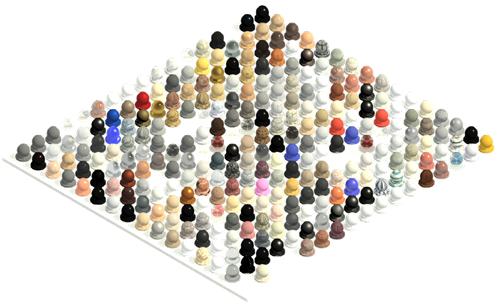
Cambiar la escena o la forma para la vista previa en miniatura En la parte superior de la ficha Apariencia, haga clic en la flecha desplegable junto a la imagen de muestra, haga clic en Escena y seleccione en la lista la opción que desee. La vista previa es una imagen renderizada del material. La actualización de esta vista tarda un momento, mientras Revit renderizada la escena de vista previa.
Cambiar la calidad de renderización de la vista preliminar Haga clic en la flecha desplegable junto a la imagen de muestra, haga clic en Configuración de renderización y seleccione Calidad de borrador o Calidad de producción. Cambiar las propiedades de apariencia Cambie los valores de las propiedades de esta ficha según desee. Las propiedades disponibles varían según el tipo de material. Consulte Propiedades de apariencia de renderización. - Para guardar los cambios en el material, haga clic en Aplicar.
- Para salir del Explorador de materiales, haga clic en Aceptar.